如何在线编辑pdf?掌握这3个方法轻松搞定
如何在线编辑pdf?在数字化办公与学习的当下,PDF文件凭借其稳定的格式优势被广泛应用,但编辑PDF文件却常让人犯难。其实,只要掌握正确方法,在线编辑PDF能轻松实现。本文将介绍3种实用的在线PDF编辑方法,从不同角度满足你的多样化需求,让你不再为PDF编辑发愁。

一、迅捷PDF转换器在线网站
迅捷PDF转换器在线网站界面简洁明了,无需下载安装任何软件,只要有网络浏览器就能使用。它支持多种文件格式与PDF的相互转换,如Word、Excel、PPT等,轻松解决格式兼容问题。同时,还具备一些基础的PDF编辑功能,如PDF合并、拆分、压缩等,满足日常简单编辑需求。
使用方法:
1.打开浏览器,进入迅捷PDF转换器在线网站(https://www.xunjiepdf.com/)。
2.在首页的功能列表中,找到【PDF在线编辑】功能。点击进入后,通过【点击选择文件】按钮上传想要处理的文件。
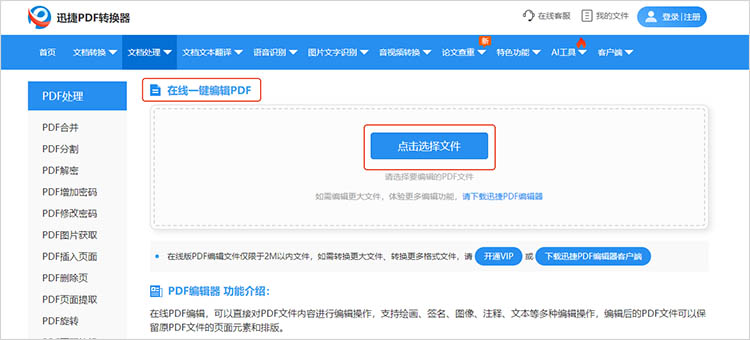
3.文件上传后,我们可以利用网站提供的工具,对齐进行简单的编辑,例如添加签名、图像、注释等。
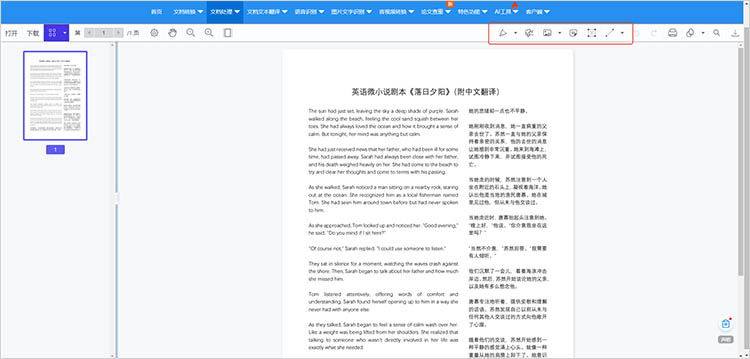
4.编辑完成后,点击右上角的【导出】就可以将编辑后的文件保存下来了。
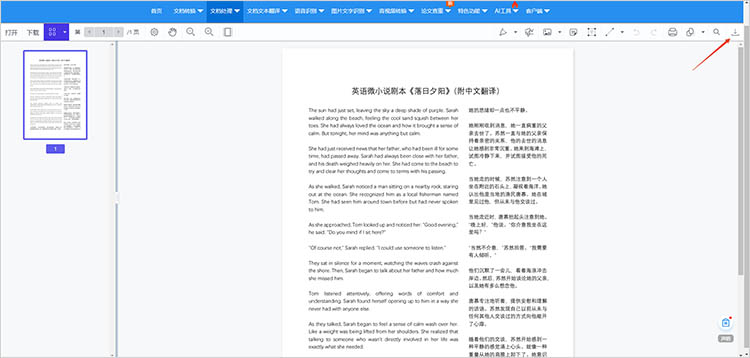
二、迅捷PDF编辑器
迅捷PDF编辑器作为一款专业的PDF编辑软件,功能强大且丰富。它不仅能对PDF文档的文字、图片进行编辑修改,还能添加注释、批注,方便团队协作交流。支持对PDF页面进行编辑,如旋转、删除、插入等,满足各种复杂的编辑需求。而且,它对文件的兼容性好,能准确识别和编辑各种格式的PDF文件内容。
使用方法:
1.下载并安装迅捷PDF编辑器,启动软件,在主界面点击【打开PDF文件】并选择要编辑的PDF文档。
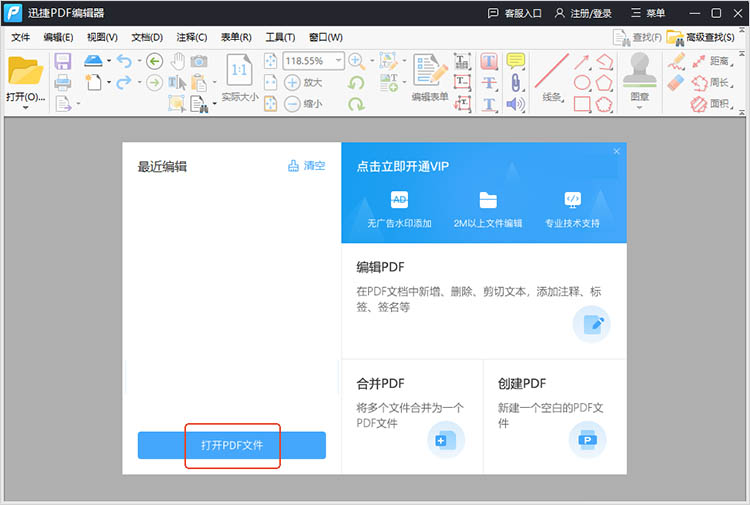
2.进入编辑界面,我们可以使用工具栏上的各种功能,如【文档】、【注释】、【表单】等进行相应的修改。
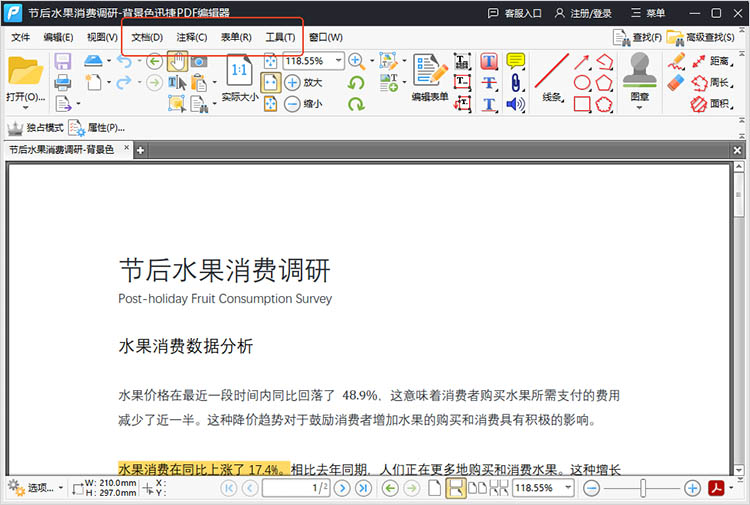
3.如果需要修改或增加PDF内容的话,可以点击【工具】,启用【内容编辑工具】,选择要修改的文本框,即可进行相应的内容更改。
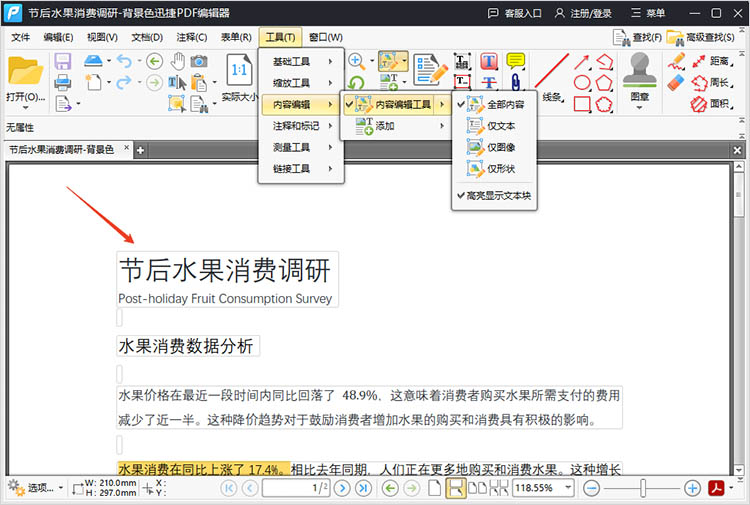
4.完成编辑后,点击【文件】菜单,然后选择【保存】或【另存为】将修改后的文件保存到计算机中。
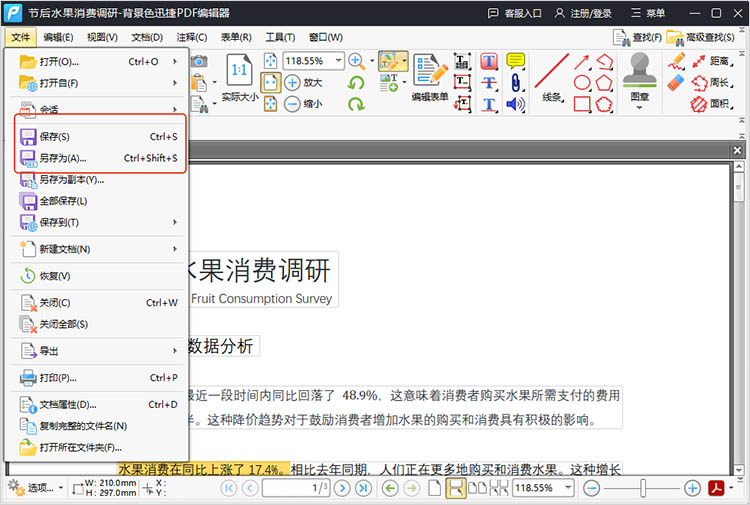
三、Adobe Acrobat在线版
Adobe Acrobat作为PDF领域的专业软件,其在线版继承了专业版的诸多优势。它提供了强大的PDF编辑功能,包括高级的文字排版、图片处理,以及对PDF表单的设计与编辑。
使用方法:
1.打开浏览器,访问Adobe Acrobat在线版官网,注册登录Adobe账号。
2.在首页选择要使用的功能,如【编辑 PDF】。
3.点击【选择文件】按钮,上传要编辑的 PDF 文件。
4.文件上传后,即可在网页中对 PDF 文件进行编辑操作,编辑完成后点击 【下载】 按钮保存文件。
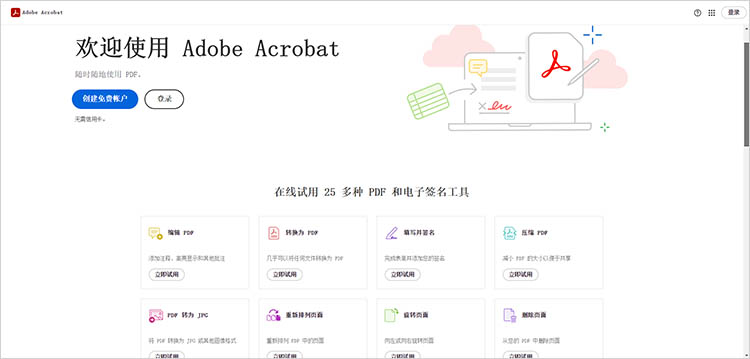
以上就是有关“如何在线编辑pdf”的全部内容,本文介绍的这些工具不仅功能强大,而且操作简便,无论是初学者还是专业人士都能快速上手。希望本文介绍的三种方法能帮助大家更好地解决PDF编辑问题,让工作与学习更加得心应手。
相关文章
pdf电子签名怎么签?推荐三款好用的工具
许多用户在处理PDF文档时常常面临一个问题:pdf电子签名怎么签?电子签名不仅便利了文件的签署过程,也在法律效力上得到广泛认可。本文将为大家介绍几种常用的PDF电子签名方法,并推荐几款好用的软件工具,确保小伙伴们能够轻松完成PDF签名。
pdf如何编辑?四种方法轻松实现
pdf如何编辑?在现代办公和学术环境中,PDF文件因其跨平台兼容性和内容不易篡改的特性而被广泛使用。然而,有时候我们不可避免地需要对PDF文件内容进行修改或补充。对于初学者来说,PDF编辑可能显得有些复杂,但通过合适的方法和工具,编辑PDF可以变得简单。本文将介绍四种常见的PDF编辑方法,帮助大家轻松掌握PDF编辑技巧,使得在日常工作和生活中能够灵活应对PDF文件的编辑需求。
pdf文档如何添加页码?推荐3款实用的编辑工具
pdf文档如何添加页码?在处理PDF文档时,添加页码是一个常见的需求。无论是学术论文、商业报告还是电子书,页码的添加都能让文档更加规范和易于查阅。然而,PDF文件的格式相对固定,直接编辑可能会让人感到无从下手。别担心,本文将为你详细介绍几种实用的工具和方法,帮助大家轻松完成PDF添加页码。
PDF文件可以编辑吗?分享3种pdf编辑的方法
PDF文件可以编辑吗?如今,PDF文件已成为一种常见的文档格式,广泛应用于商务、教育和日常生活中。然而,由于其固有的特性,PDF文件的编辑往往让人感到困扰。许多用户希望在无需转换格式的情况下,对PDF文档进行修改、注释或填充表单。本文将分享三种PDF编辑方法,帮助大家了解PDF编辑的多种可能性。
pdf用什么软件修改?推荐三实用编辑工具
pdf用什么软件修改?在数字化办公时代,PDF文件因其格式稳定、兼容性强等特点被广泛应用。然而,PDF文件的编辑需求也日益增加,无论是修改文本、调整格式,还是转换文件格式,都需要合适的工具来完成。本文将推荐三款实用的PDF编辑软件,这些工具各有优势,能够满足不同用户的PDF编辑需求,一起来看看吧。

 ”
” ”在浏览器中打开。
”在浏览器中打开。

